如何设置宽带连接,本文教您如何设置宽带连接
Windows 7,中文名称视窗7,是由微软公司(Microsoft)开发的操作系统,内核版本号为Windows NT 6.1。Windows 7可供家庭及商业工作环境:笔记本电脑 、平板电脑 、多媒体中心等使用。和同为NT6成员的Windows Vista一脉相承,Windows 7继承了包括Aero风格等多项功能,并且在此基础上增添了些许功能。
在使用电脑的时候,都一定会使用到宽带,到现在或许还有一些朋友不清楚如何设置宽带连接,看似简单的问题却让许多家庭用户束手无策。那么如何设置宽带连接?下面,小编给大家聊聊设置宽带连接的技巧。
随着网络的普及,越来越多的小区接入互联网。一般ISP运营商在将网络接入住房或办公区时会帮你调试成功接入互联网。但是,如果中途设备故障,需要重新设置网络连接的时候,却不知道怎么设置,下面,小编给大家分享设置宽带连接的经验。
如何设置宽带连接
通过控制面板或者点击桌面上宽带连接的图标进入“网络共享中心”。
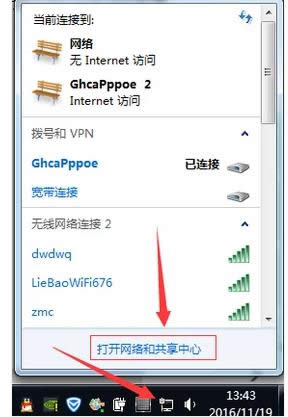
电脑宽带图解详情-1
在网络与共享中心里点击“更改网络设置”里的“设置新的连接或网络”
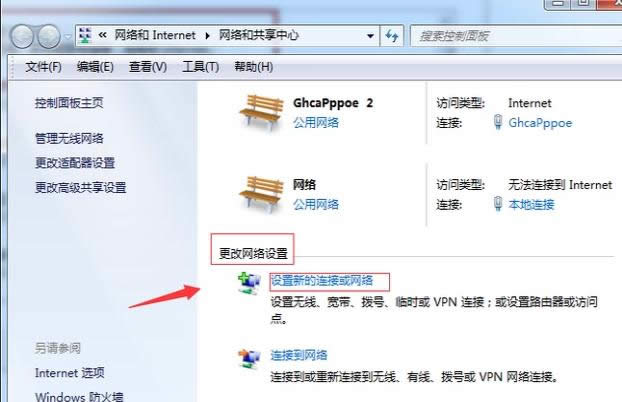
宽带图解详情-2
选择“连接到Internet”,点击下一步。
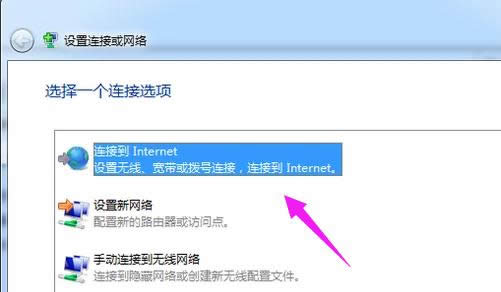
电脑宽带图解详情-3
选择“仍要设置新连接”后,选择创建新连接。
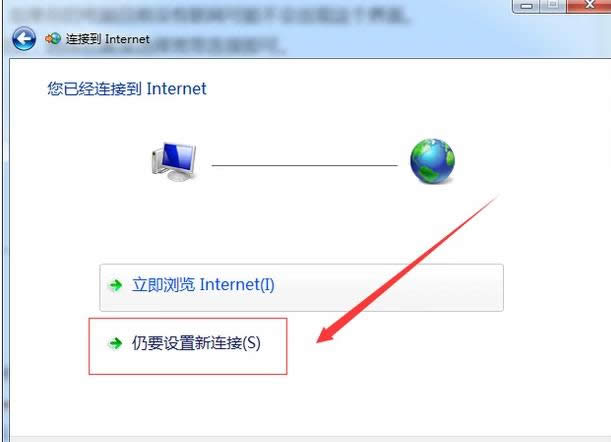
宽带连接图解详情-4
出现连接方式选择项,
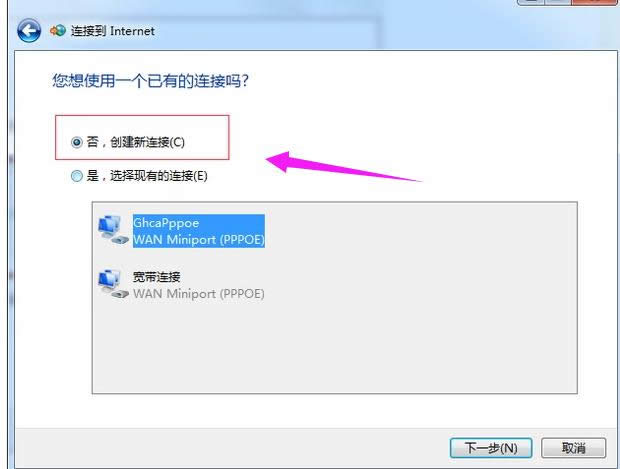
宽带图解详情-5
选择宽带连接。
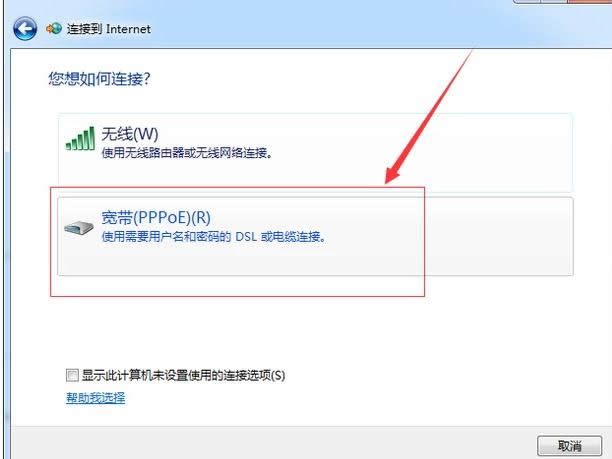
宽带连接图解详情-6
输入正确的宽带连接帐号密码,新连接的名称可以自己设置,开始连接网络。
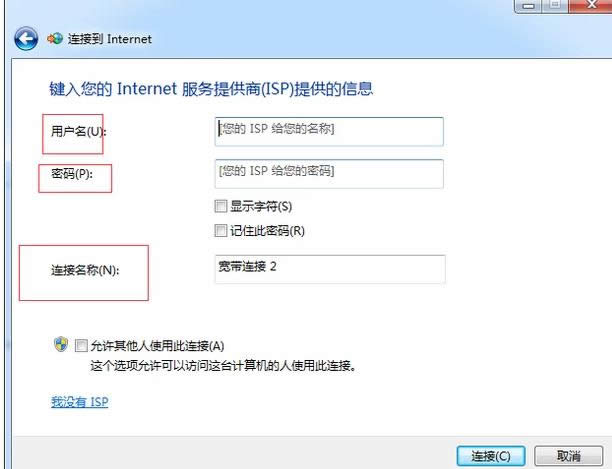
设置宽带图解详情-7
连接成功后打开控制面板中的网络与共享中心。
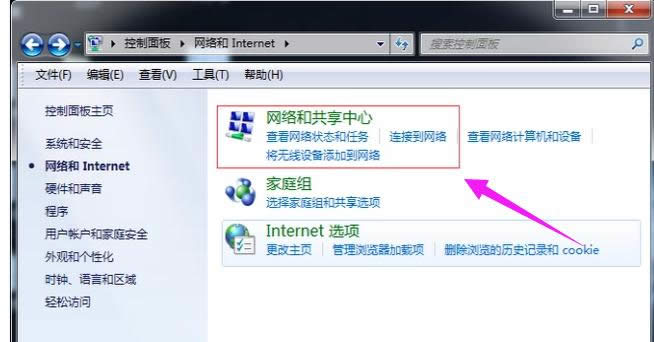
电脑宽带图解详情-8
点击“更改适配器设置”,
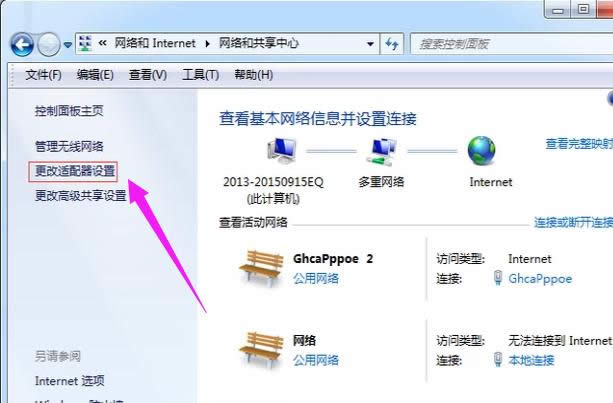
电脑宽带图解详情-9
找到刚才创立的网络连接方式。
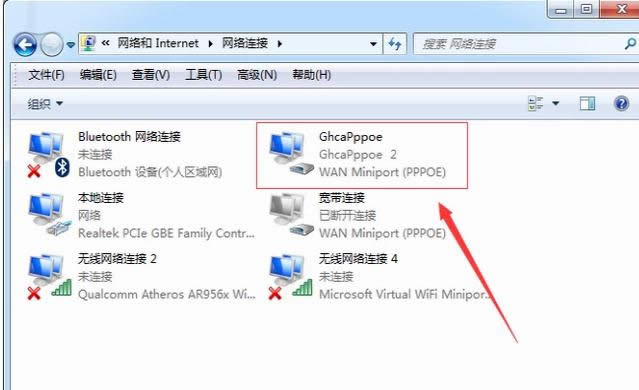
宽带连接图解详情-10
鼠标右键点击该图标,在选择栏点击创建快捷方式就可以在电脑桌面上直接使用该网络连接方式了。
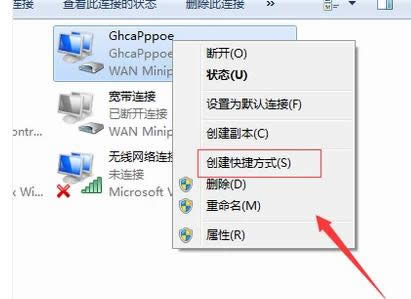
宽带图解详情-11
以上就是设置宽带连接的技巧。
Windows 7简化了许多设计,如快速最大化,窗口半屏显示,跳转列表(Jump List),系统故障快速修复等。Windows 7将会让搜索和使用信息更加简单,包括本地、网络和互联网搜索功能,直观的用户体验将更加高级,还会整合自动化应用程序提交和交叉程序数据透明性。
……